Cum să creezi reguli de reducere WooCommerce cu cupoane (pas cu pas)
Publicat: 2021-01-06
WooCommerce este un plugin puternic și flexibil pe care îl puteți folosi pentru a construi un site de comerț electronic. Cu toate acestea, când vine vorba de gestionarea cupoanelor, în mod implicit, aveți opțiuni limitate.
Vestea bună este că puteți folosi pluginul nostru Advanced Coupons pentru a extinde și îmbunătăți funcționalitatea și caracteristicile sistemului. Mai precis, îl puteți folosi pentru a crea reguli complexe de reducere WooCommerce pentru cupoanele dvs.
În această postare, vă vom prezenta regulile de reducere WooCommerce și vă vom explica beneficiile utilizării acestora. Apoi vă vom prezenta cum să creați reguli de reducere WooCommerce cu cupoane în patru pași simpli. Să începem!
O introducere în regulile de reducere WooCommerce
Cupoanele sunt o modalitate eficientă de a atrage atenția consumatorilor și de a-i stimula să cumpere din magazinul dvs. online. WooCommerce vine cu opțiuni de bază pentru crearea de cupoane. De exemplu, puteți activa utilizarea codurilor de cupon și puteți genera reduceri unice.
Cu toate acestea, pentru a profita la maximum de capacitățile dvs. de gestionare a cupoanelor, vă recomandăm să utilizați regulile de reducere WooCommerce. Regulile de reducere WooCommerce sunt setări de configurare pe care le puteți utiliza pentru a crea diferite tipuri de reduceri și pentru a aplica restricții și limitări de utilizare a cupoanelor.
Puteți accesa această funcționalitate prin Cupoane avansate. Pluginul oferă o colecție extinsă de funcții pentru generarea și configurarea cupoanelor. Aceasta include un generator de „condiții de coș” pe care îl puteți utiliza pentru a le permite clienților să aplice reduceri pe baza diferitelor reguli și condiții.
Condițiile de coș și regulile de reducere ale Cupoanelor avansate vă permit să controlați modul în care sunt utilizate cupoanele dvs., precum și cine sunt folosite. De exemplu, puteți utiliza regulile de reducere WooCommerce pentru a:
- Setați reguli de reducere bazate pe rol sau statut, cum ar fi restricționarea cupoanelor pentru oaspeți sau utilizatori înregistrați
- Generați cupoane care să se aplice numai pentru anumite categorii de produse
- Limitați utilizarea cuponului în funcție de preț și de condițiile coșului, cum ar fi o sumă totală minimă sau numărul de articole din coș
- Oferiți o reducere la prima comandă noilor clienți
- Creați un singur cupon pentru mai multe reduceri
Pe scurt, Advanced Coupons vă permite să stabiliți prețuri dinamice și promoții pentru magazinul dvs. online. Prin crearea regulilor de reducere WooCommerce cu cupoane, puteți stimula clienții să cheltuiască mai mult și să obțineți mai mult control asupra modului în care sunt utilizate cupoanele dvs.
Cum să creezi reguli de reducere WooCommerce cu cupoane (pas cu pas)
Acum că înțelegeți mai bine ce sunt regulile de reducere și beneficiile utilizării lor cu cupoane, este timpul să vă puneți la treabă. Să aruncăm o privire la modul în care puteți crea reguli de reducere WooCommerce cu cupoane în patru pași simpli!
Notă: Pentru acest tutorial, vom presupune că aveți deja configurate pluginurile WooCommerce și Advanced Cupons.
Pasul 1: Creați un nou cupon
Primul pas este crearea unui nou cupon. Pentru a face acest lucru, navigați la Cupoane > Adăugați nou din tabloul de bord:
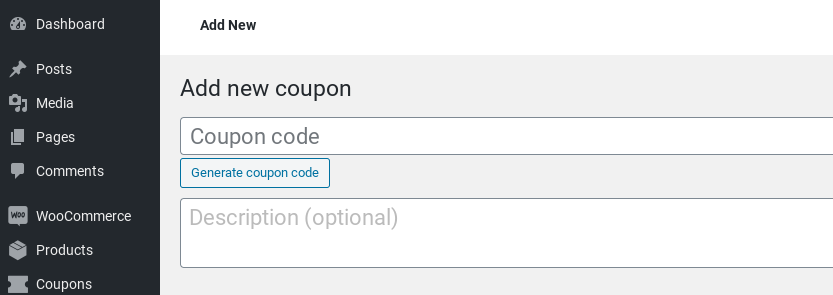
Creați un cod de cupon sau redați automat unul făcând clic pe butonul Generare cod de cupon . De asemenea, puteți adăuga o descriere a cuponului, deși nu este obligatorie.
Dacă aveți un cupon existent pe site-ul dvs. pentru care doriți să creați reguli de reducere WooCommerce, veți dori să navigați la Cupoane > Toate cupoanele . Apoi, din listă, selectați linkul Editați de sub cuponul căruia doriți să aplicați regulile de reducere WooCommerce.
Pasul 2: Configurați setările și restricțiile cuponului
Apoi, derulați în jos la secțiunea „Date cupon”. În meniul derulant „Tip de reducere”, selectați tipul de reducere pe care doriți să o aplicați (procent, produs fix sau coș fix) și suma cuponului:
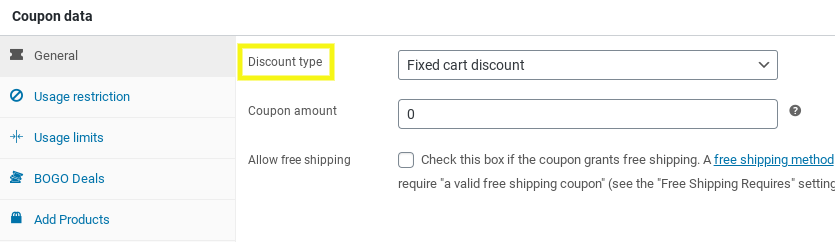
Continuați să completați detaliile generale ale cuponului, după cum este necesar. De exemplu, puteți introduce o dată de expirare și puteți activa livrarea gratuită.
De asemenea, puteți seta restricțiile și limitările de utilizare. În fila Restricție de utilizare , există opțiuni pentru configurarea cheltuielilor minime sau maxime și pentru a specifica anumite produse sau categorii de produse de exclus:
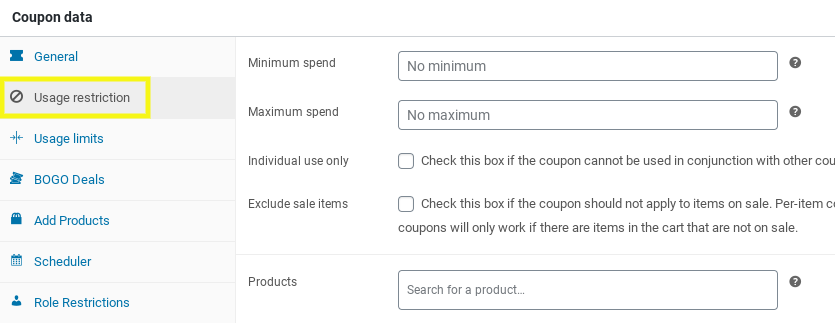
Puteți defini limitări ale cupoanelor pe baza rolurilor utilizatorului din fila Restricții de rol:

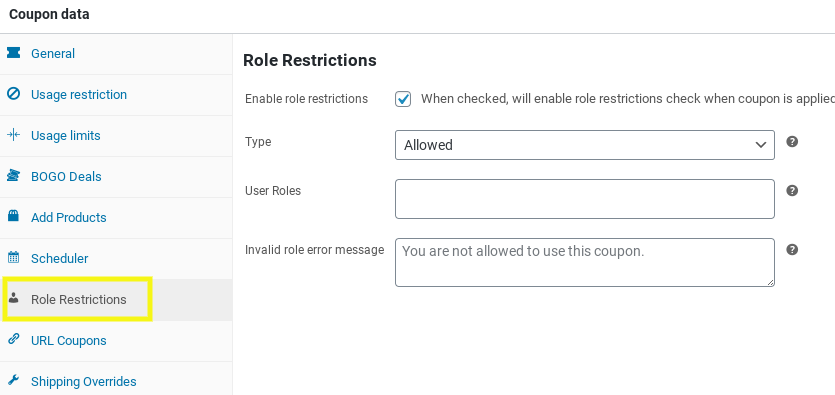
Există o mulțime de alte opțiuni de personalizare și configurare pe care le puteți utiliza pentru cuponul dvs. Pentru a afla mai multe, consultați ghidul nostru de cupoane avansate.
Pasul 3: Specificați condițiile coșului pentru a adăuga o regulă de reducere
Acum este timpul să setați condițiile căruciorului. După cum am menționat mai devreme, această funcție de cupoane avansate vă permite să definiți și să aplicați o gamă largă de reguli de reducere WooCommerce. Indiferent de condițiile de coș pe care le specificați pentru cuponul dvs., vor fi verificate atunci când un client îl aplică în timpul plății.
Navigați la secțiunea „Condiții coș” aflată sub panoul „Date cupoane”. În fereastra Reguli , puteți selecta o condiție de coș pentru a adăuga ca regulă de reducere:
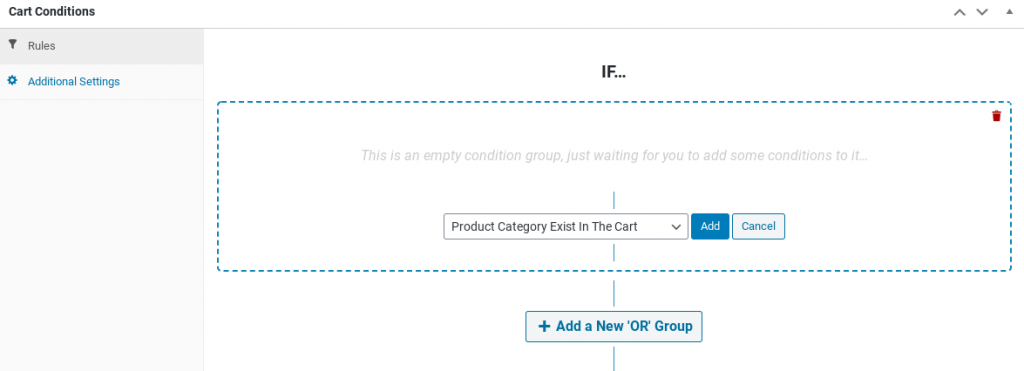
De exemplu, poate doriți să creați o regulă, astfel încât cuponul să poată fi aplicat numai dacă subtotalul coșului este la o anumită sumă. Dacă da, ați selecta opțiunea Subtotal coș din meniul derulant, urmată de butonul Adăugați :
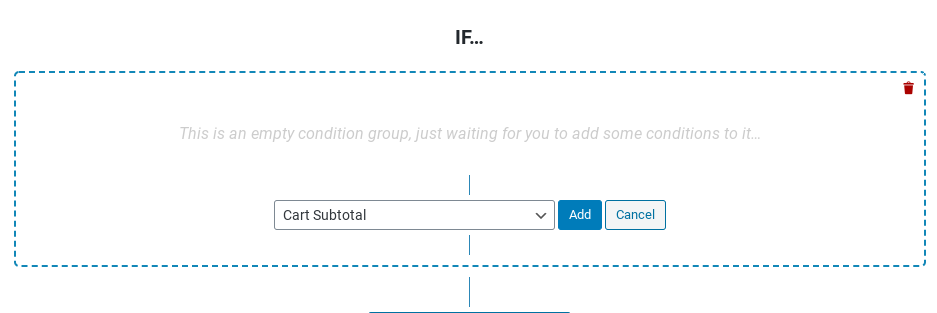
Apoi puteți introduce o sumă subtotală. Puteți aplica o regulă sau mai multe unui singur cupon. Să presupunem că doriți ca un cupon să fie utilizat numai dacă subtotalul este peste o anumită sumă și dacă o anumită categorie de produse există în coș.
Pentru a face acest lucru, faceți clic pe butonul Adăugați un nou grup „SAU” , selectați Categoria de produs existentă în coș din lista de opțiuni, apoi faceți clic din nou pe butonul Adăugați .
Puteți face astfel încât să fie îndeplinite ambele condiții pentru ca cuponul să fie aplicat, sau una sau alta. Pur și simplu selectați ȘI sau SAU din meniul derulant situat între cele două reguli de reducere:
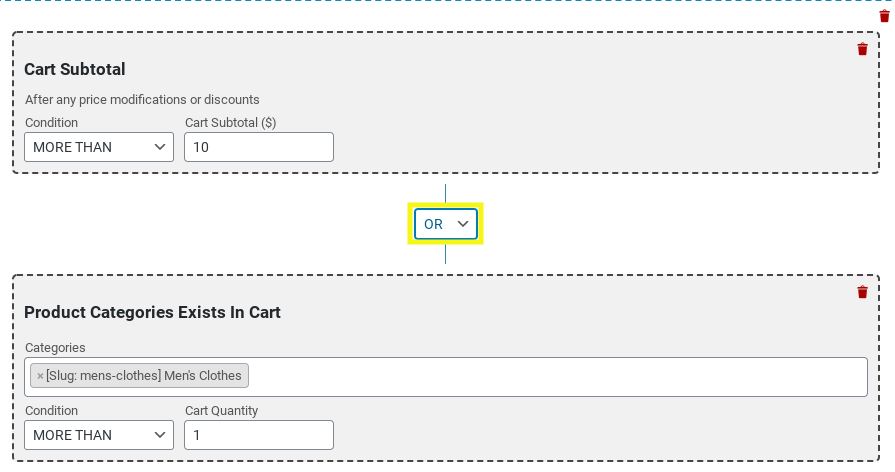
Când ați terminat, faceți clic pe butonul Salvați condițiile coșului din partea de jos a ecranului. Apoi selectați butonul Publicați pentru a vă actualiza modificările și pentru a primi reducerea live.
Pasul 4: Testați-vă cuponul pentru a vă asigura că regulile de reducere WooCommerce funcționează
Odată ce ați creat cuponul și ați adăugat regulile de reducere WooCommerce, singurul lucru care vă rămâne de făcut este să vă asigurați că totul funcționează așa cum ar trebui. Pentru a face acest lucru, vizitați magazinul dvs. de comerț electronic ca utilizator sau invitat nou.
Adăugați un articol în coș și asigurați-vă că îndepliniți condițiile și cerințele pe care le-ați stabilit pentru regulile de reducere. Parcurgeți procesul de plată așa cum procedați de obicei și aplicați codul de cupon:
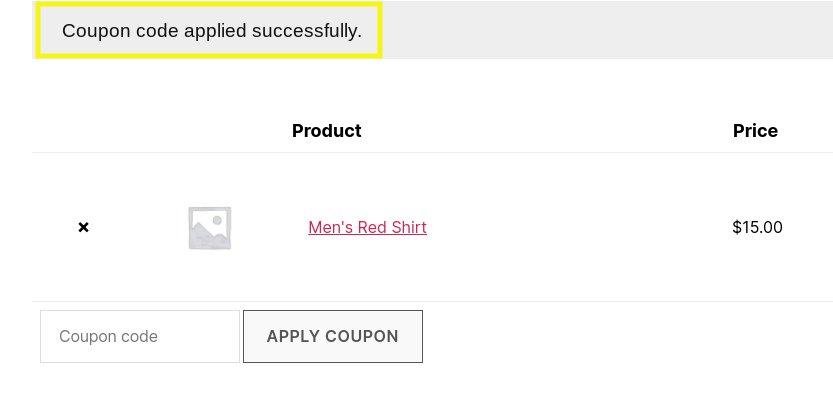
După ce îl aplicați, ar trebui să vedeți un mesaj „cupon aplicat”. Dacă poți aplica cuponul pe baza regulilor de reducere pe care le-ai creat, știi că testul a avut succes!
Concluzie
Oferirea de cupoane magazinului dvs. online este o modalitate puternică de a atrage noi clienți și de a crește loialitatea celor existenți. Pentru a maximiza controlul asupra modului în care sunt utilizate cupoanele dvs. (și de către cine), este o idee inteligentă să creați și să aplicați regulile de reducere WooCommerce.
Pentru a crea reguli de reducere WooCommerce cu cupoane avansate, urmați acești patru pași simpli:
- Creați un nou cupon
- Configurați setările cuponului
- Specificați condițiile coșului pentru a adăuga o regulă de reducere
- Testați-vă cuponul pentru a vă asigura că funcționează
Ai avut succes în a oferi reduceri clienților tăi WooCommerce? Anunțați-ne în secțiunea de comentarii de mai jos!
